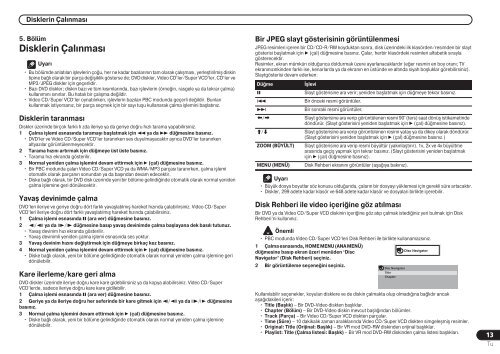Pioneer DV-470-K - User manual - turc
Pioneer DV-470-K - User manual - turc
Pioneer DV-470-K - User manual - turc
You also want an ePaper? Increase the reach of your titles
YUMPU automatically turns print PDFs into web optimized ePapers that Google loves.
Disklerin Çalnmas<br />
5. Bölüm<br />
Disklerin Çalnmas<br />
Uyar<br />
• Bu bölümde anlatlan işlevlerin çoğu, her ne kadar bazlarnn tam olarak çalşmas, yerleştirilmiş diskin<br />
tipine bağl olarak bir parça değişiklik gösterse de; <strong>DV</strong>D diskler, Video CD’ler / Super VCD’ler, CD’ler ve<br />
MP3 / JPEG diskler için geçerlidir.<br />
• Baz <strong>DV</strong>D diskler; diskin baz ve tüm ksmlarnda, baz işlevlerin (örneğin, rasgele ya da tekrar çalma)<br />
kullanmn snrlar. Bu hatal bir çalşma değildir.<br />
• Video CD / Super VCD’ler oynatlrken, işlevlerin bazlar PBC modunda geçerli değildir. Bunlar<br />
kullanmak istiyorsanz, bir parça seçmek için bir say tuşu kullanarak çalma işlemini başlatnz.<br />
Disklerin taranmas<br />
Diskler üzerinde birçok farkl h zda ileriye ya da geriye doğru hzl tarama yapabilirsiniz.<br />
1 Çalma işlemi esnasnda taramay başlatmak için ya da düğmesine basnz.<br />
• <strong>DV</strong>D’ler ve Video CD / Super VCD’ler taranrken ses duyulmayacaktr ayrca <strong>DV</strong>D’ler taranrken<br />
altyazlar görüntülenmeyecektir.<br />
2 Tarama hzn artrmak için düğmeye üst üste basnz.<br />
• Tarama hz ekranda gösterilir.<br />
3 Normal yeniden çalma işlemini devam ettirmek için (çal) düğmesine basnz.<br />
• Bir PBC modunda çalan Video CD / Super VCD ya da WMA / MP3 parças taranrken, çalma işlemi<br />
otomatik olarak parçann sonundan ya da başndan devam edecektir.<br />
• Diske bağl olarak, bir <strong>DV</strong>D disk üzerinde yeni bir bölüme gelindiğinde otomatik olarak normal yeniden<br />
çalma işlemine geri dönülecektir.<br />
Yavaş devinimde çalma<br />
<strong>DV</strong>D’leri ileriye ve geriye doğru dört farkl yavaşlatlmş hareket hznda çalabilirsiniz. Video CD / Super<br />
VCD’leri ileriye doğru dört farkl yavaşlatlmş hareket hznda çalabilirsiniz.<br />
1 Çalma işlemi esnasnda (ara ver) düğmesine basnz.<br />
2 / ya da / düğmesine basp yavaş devinimde çalma başlayana dek basl tutunuz.<br />
• Yavaş devinim hz ekranda gösterilir.<br />
• Yavaş devinimli yeniden çalma işlemi esnasnda ses yoktur.<br />
3 Yavaş devinim hzn değiştirmek için düğmeye birkaç kez basnz.<br />
4 Normal yeniden çalma işlemini devam ettirmek için (çal) düğmesine basnz.<br />
• Diske bağl olarak, yeni bir bölüme gelindiğinde otomatik olarak normal yeniden çalma işlemine geri<br />
dönülebilir.<br />
Kare ilerleme/kare geri alma<br />
<strong>DV</strong>D diskler üzerinde ileriye doğru kare kare gidebilirsiniz ya da kopya alabilirsiniz. Video CD / Super<br />
VCD’lerde, sadece ileriye doğru kare kare gidilebilir.<br />
1 Çalma işlemi esnasnda (ara ver) düğmesine basnz.<br />
2 Geriye ya da ileriye doğru her seferinde bir kare gitmek için / ya da / düğmesine<br />
basnz.<br />
3 Normal çalma işlemini devam ettirmek için (çal) düğmesine basnz.<br />
• Diske bağl olarak, yeni bir bölüme gelindiğinde otomatik olarak normal yeniden çalma işlemine<br />
dönülebilir.<br />
Bir JPEG slayt gösterisinin görüntülenmesi<br />
JPEG resimleri içeren bir CD / CD-R / RW koyduktan sonra, disk üzerindeki ilk klasörden / resimden bir slayt<br />
gösterisi başlatmak için (çal) düğmesine basnz. Çalar, herbir klasördeki resimleri alfabetik srayla<br />
gösterecektir.<br />
Resimler, ekran mümkün olduğunca doldurmak üzere ayarlanacaklardr (eğer resmin en boy oran; TV<br />
ekrannznkinden farkl ise, kenarlarda ya da ekrann en üstünde ve altnda siyah boşluklar görebilirsiniz).<br />
Slaytgösterisi devam ederken:<br />
Düğme<br />
<br />
<br />
<br />
/<br />
/<br />
ZOOM (BÜYÜLT)<br />
MENU (MENÜ)<br />
İşlevi<br />
Slayt gösterisine ara verir; yeniden başlatmak için düğmeye tekrar basnz.<br />
Bir önceki resmi görüntüler.<br />
Bir sonraki resmi görüntüler.<br />
Slayt gösterisine ara verip görüntülenen resmi 90° (ters) saat dönüş istikametinde<br />
döndürür. (Slayt gösterisini yeniden başlatmak için (çal) düğmesine basnz).<br />
Slayt gösterisine ara verip görüntülenen resimi yatay ya da dikey olarak döndürür.<br />
(Slayt gösterisini yeniden başlatmak için (çal) düğmesine basnz.)<br />
Slayt gösterisine ara verip resmi büyültür (yaknlaştrr). 1x, 2x ve 4x büyültme<br />
arasnda geçiş yapmak için tekrar basnz. (Slayt gösterisini yeniden başlatmak<br />
için (çal) düğmesine basnz).<br />
Disk Rehberi ekrann görüntüler (aşağya baknz).<br />
Uyar<br />
• Büyük dosya boyutlar söz konusu olduğunda, çalarn bir dosyay yüklemesi için gerekli süre artacaktr.<br />
• Diskler, 299 adete kadar klasör ve 648 adete kadar klasör ve dosyalar birlikte içerebilir.<br />
Disk Rehberi ile video içeriğine göz atlmas<br />
Bir <strong>DV</strong>D ya da Video CD / Super VCD diskinin içeriğine göz atp çalmak istediğiniz yeri bulmak için Disk<br />
Rehberi’ni kullannz.<br />
Önemli<br />
• PBC modunda Video CD / Super VCD’leri Disk Rehberi ile birlikte kullanamazsnz.<br />
1 Çalma esnasnda, HOME MENU (ANA MENÜ)<br />
düğmesine basp ekran üzeri menüden ‘Disc<br />
Navigator’ (Disk Rehberi) seçiniz.<br />
2 Bir görüntüleme seçeneğini seçiniz.<br />
Disc Navigator<br />
Title<br />
Chapter<br />
Disc Navigator<br />
Kullanlabilir seçenekler, koyulan disklere ve de diskin çalmakta olup olmadğna bağldr ancak<br />
aşağdakileri içerir:<br />
• Title (Başlk) – Bir <strong>DV</strong>D-Video diskten başlklar.<br />
• Chapter (Bölüm) – Bir <strong>DV</strong>D-Video diskin mevcut başlğndan bölümler.<br />
• Track (Parça) – Bir Video CD / Super VCD diskten parçalar.<br />
• Time (Süre) – 10 dakikalk zaman aralklarnda Video CD / Super VCD diskten simgeleşmiş resimler.<br />
• Original: Title (Orijinal: Başlk) – Bir VR mod <strong>DV</strong>D-RW diskinden orijinal başlklar.<br />
• Playlist: Title (Çalma listesi: Başlk) – Bir VR mod <strong>DV</strong>D-RW diskinden çalma listesi başlklar.<br />
13<br />
Tu